Gmail : comment enregistrer les e-mails pour ne pas payer de stockage supplémentaire
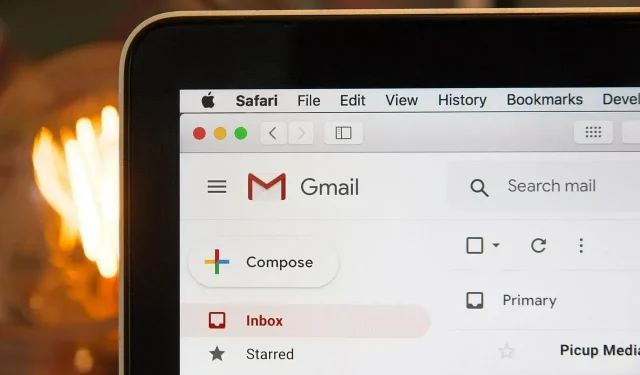
Si votre compte Google est à court d’espace de stockage, vous pouvez sauvegarder votre e-mail Gmail localement. Voici comment le faire, et il est facile de les lire.
Comme tout vétéran d’Internet, j’ai un compte Google depuis longtemps. Plus de dix ans. Je manque de 15 Go de stockage gratuit et la majeure partie de ce stockage est utilisée par Gmail. Si la plupart des e-mails sont des spams, certains d’entre eux sont importants, je ne veux pas les supprimer par accident, mais cela me prendrait trop de temps à nettoyer manuellement. Si vous vous reconnaissez dans cette description, voici ce qu’il vous reste à faire : télécharger vos emails sur votre ordinateur.
Il y a deux étapes pour gérer votre sauvegarde Gmail. Tout d’abord, bien sûr, vous devez télécharger les publications de Google, mais cela ne s’arrête pas là. Google vous envoie des fichiers dans. mbox qui ne peuvent être lus par aucune application sur votre ordinateur. Mais ne paniquez pas.
Comment télécharger la messagerie Gmail ?
Google le rend très facile. Allez sur Google, cliquez sur l’icône de votre profil et sélectionnez Gérer le compte Google. Sélectionnez ensuite Données et confidentialité, puis faites défiler vers le bas pour télécharger ou supprimer vos données.
En cliquant sur « Télécharger vos données », vous pouvez choisir parmi 50 types de données, y compris les données de votre calendrier, Chrome, contacts, Drive, Google Photos, etc. Cochez ce que vous voulez, mais dans cet article, nous nous concentrerons sur « Partager des messages .”
Ensuite, faites défiler la page, cliquez sur « Étape suivante ». Là, sélectionnez la destination (par défaut, e-mail) et la fréquence de l’exportation. Si vous ne voulez le faire qu’une seule fois, laissez la case « Exporter une fois » cochée. Vous pouvez laisser le reste par défaut, puis cliquer sur Créer une exportation.
Vous devez maintenant attendre que Google traite l’opération et vous prévienne lorsque le résultat est prêt. Si vous avez sélectionné l’option « par email », votre export sera disponible dans votre boîte mail. Téléchargez-le sur votre ordinateur. N’hésitez pas à déplacer ces dossiers, par exemple vers un tout nouveau dossier appelé « My Gmail Backup ».
Comment lire les e-mails enregistrés
Maintenant que vos emails sont enregistrés sur votre ordinateur, encore faut-il pouvoir les lire. Malheureusement, ces messages ne peuvent pas être utilisés comme fichiers de texte brut car ce sont des fichiers. mbox. Heureusement, il existe une application pour cela.
Et cette application n’est autre que Mozilla Thunderbird, un client de messagerie open source qui vous permettra de rechercher et de lire vos archives. Pour commencer, téléchargez et installez l’application. Connectez-vous avec un compte de messagerie et ignorez les paramètres.
Dans l’application, accédez à Fichiers (Mac) ou Menu (Windows) et cliquez sur Nouveau > Compte. Donnez-lui un nom et personnalisez-le. Thunderbird vous redirigera automatiquement vers ce compte. Cliquez sur « Paramètres du compte » puis sur « Rechercher » à côté de « Dossier local ». Cette option vous permet de sélectionner le dossier contenant les fichiers. mbox. Sélectionnez votre dossier de sauvegarde Gmail et cliquez sur « Choisir un dossier ». Redémarrez Thunderbird lorsque vous y êtes invité.
Lorsque l’application redémarre, le chargement de vos e-mails peut prendre un certain temps, surtout si vous en avez beaucoup, mais une fois cela fait, vous pourrez voir tous vos messages comme vous le feriez normalement, sinon, ils ‘ sont stockés sur votre ordinateur. Si vous souhaitez supprimer vos e-mails de Gmail, n’hésitez pas à faire une deuxième sauvegarde et à l’enregistrer ailleurs.
Laisser un commentaire